Configurações básicas do editor (Basic Setting)
O botão de configurações básicas do editor pode ser encontrado no canto superior esquerdo. Essas configurações auxiliam o editor a usar o Craftland para editar mapas com mais facilidade, sem afetar os outros modos de jogo.

Ao clicar no botão Configurações, as opções ajustáveis aparecerão no lado direito da tela.
A seguir, apresentamos detalhadamente como cada configuração pode ser usada e os efeitos que ela causa:
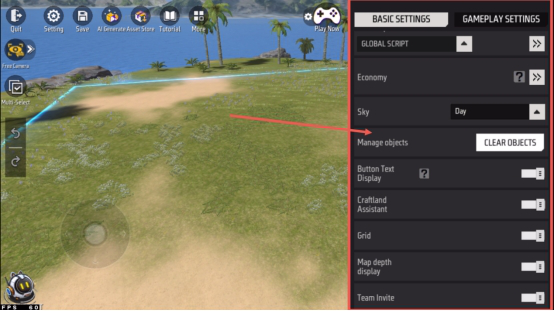
Funções disponíveis
| Função | Descrição |
|---|---|
| Modo de edição (Edit Mode) | Forma principal de editar mapas. Existem dois modos no Craftland: Modo clássico (Classic) e Modo de seleção (Select). Classic: A tela exibe um ponto de mira controlado ao mover a câmera. Ao apontar para um objeto, aparece o botão de seleção. Clique para selecionar e mova o objeto até confirmar sua posição. Select: Selecione objetos tocando diretamente na tela. Classic é ideal em terceira pessoa para posicionar objetos; Select é melhor no modo de câmera livre, especialmente na visão aérea, que permite mover objetos com maior clareza. 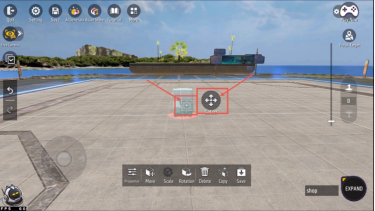 |
| Intervalo de salvamento automático (Autosave Interval) | Permite salvar o mapa automaticamente em intervalos definidos (4 opções). A configuração padrão é desativada. Se deseja evitar perdas, recomenda-se ativar. |
| Velocidade da câmera (Camera Speed – Free Camera) | Ajusta a velocidade de movimento da câmera no modo de visão livre. |
| Editar script (Edit Script) | Permite anexar scripts ou elementos gráficos aos objetos, criando lógicas avançadas. Clique na seta à direita para abrir o editor de elementos.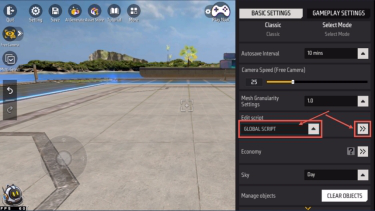 |
| Economia (Economy) | Personaliza lojas no mapa. Defina propriedades da Máquina de vendas automática (Vending Machine) e vincule-a a uma loja para alternar entre diferentes lojas personalizadas.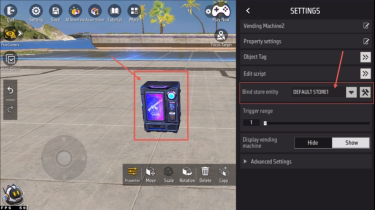 Também pode ser acessado em 【Mais → Lojas & Economia】. 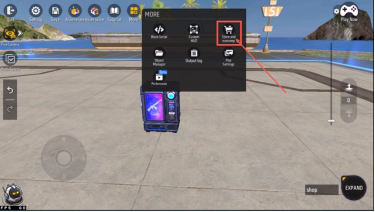 |
| Skybox (Céu) | Define o cenário como dia, noite, crepúsculo, cidade ou céu polar estrelado. Modificações dinâmicas exigem o editor de gráficos. |
| Gerenciar objetos (Manage Objects) | Remove todos os objetos da cena com um clique. |
| Texto do botão (Button Text Display) | Ativa/Desativa a exibição do nome dos botões de objetos no UI.  |
| Assistente Craftland (Craftland Assistant) |  Um assistente de IA que ajuda a responder dúvidas durante a edição. Quando ativado, o ícone aparece no canto inferior esquerdo. |
| Exibição de profundidade do mapa (Map Depth Display) | Diferencia alturas de objetos através de cores. Quanto mais escura a cor, maior a altura.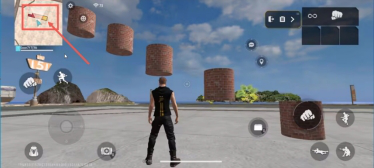 No mini-mapa (canto superior esquerdo), cores diferentes representam a profundidade; se desativado, todos os objetos aparecem na mesma cor. 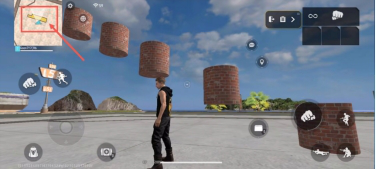 |
| Linhas de grade (Grid) | Exibe linhas de grade de auxílio no posicionamento/alinhamento dos objetos. Recomenda-se usar na visão aérea. |
| Configuração da granularidade da grade (Mesh Granularity Setting) | Define a menor unidade em que um objeto pode ser movido. Quanto menor o valor, maior a precisão. Importante para conectar estradas, casas etc., evitando falhas no encaixe.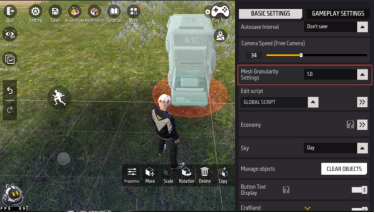 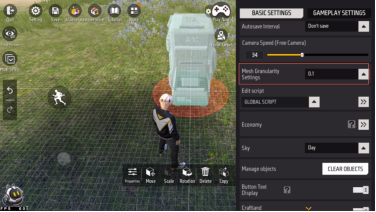 |
| Convite de equipe (Team Invite) | Desative para entrar no modo Não perturbe e evitar convites de equipe enquanto edita. |
Configurações da câmera do editor (Camera Setting)
A câmera é o meio visual do jogador, responsável por exibir o mapa observado.
No Craftland, ajustes de câmera só têm efeito durante a edição, sem impacto na jogabilidade.
Existem dois modos: Perspectiva livre (Free Camera) e Perspectiva em terceira pessoa (Third Person).
O padrão ao entrar é Free Camera, mas você pode alternar a qualquer momento usando os botões à esquerda.
Perspectiva em terceira pessoa (Third Person)
- O personagem fica no centro da tela e pode ser controlado.
- Use o joystick para movimentar e deslize a tela para mover a câmera.
Esse modo permite testar colisões, escaladas e lógicas de interação realistas.
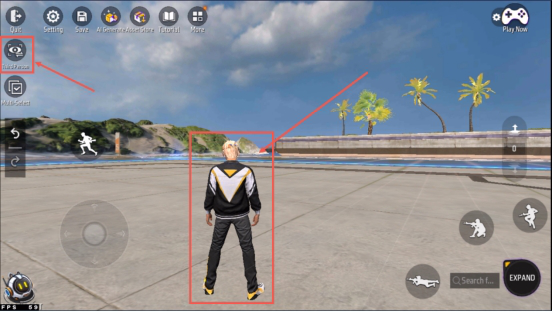
No lado direito há um controle para ajustar a altura do plano em que o personagem fica e a altura padrão dos objetos.
Exemplo: altura definida como 2 → personagem e objetos são posicionados a altura 2.
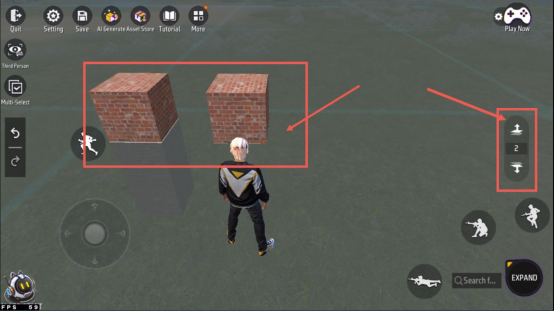

Perspectiva livre (Free Camera)
A câmera não é mais centralizada no personagem, oferecendo liberdade de altura.
Além dos mesmos controles de movimento da terceira pessoa, é possível ajustar a altura com o controle lateral direito (arrastando para cima/baixo).
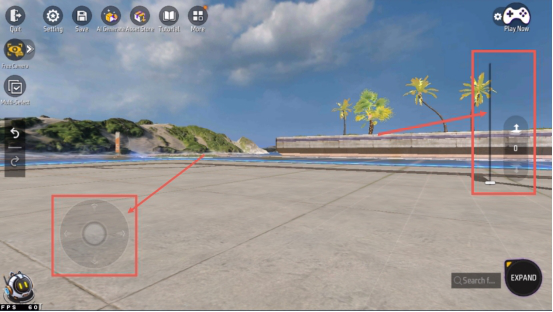
Perspectiva aérea e rotação (Aerial & Rotate)
Dentro da aba Free Camera você encontra:
- Aerial (Aérea): troca instantânea para visão aérea de todo o mapa.
- Rotate (Rotacionar): somente disponível na vista aérea, gira a câmera em 90° a cada clique.
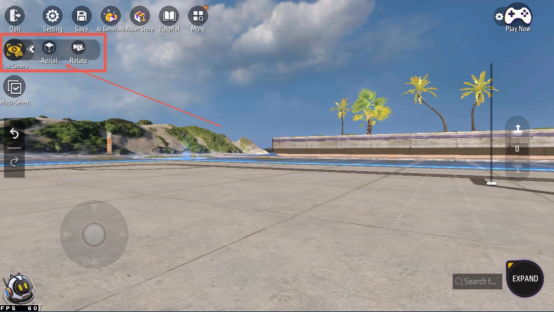
Além disso, a velocidade da câmera pode ser ajustada em 【Configurações → Velocidade da câmera】
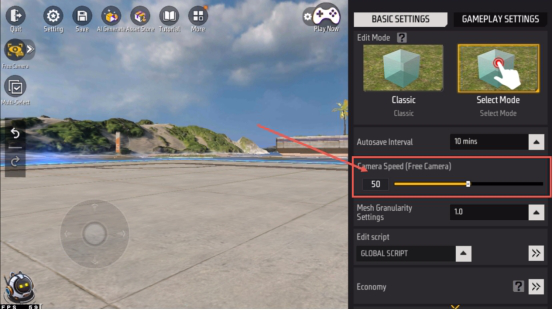
- Velocidade baixa → precisão ao posicionar e alinhar objetos
- Velocidade alta → movimentação rápida em mapas grandes e na visão aérea